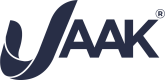One To One
Esta sección del documento proporciona una guía sobre el uso del dashboard del servicio One to One (OTO) de JAAK. OTO permite a las organizaciones y empresas garantizar la autenticidad de las identidades comparando dos imágenes faciales con una precisión asombrosa.
El dashboard ofrece una interfaz intuitiva para visualizar y gestionar la comparación de imágenes faciales. Se describirán las funcionalidades clave, cómo navegar por la interfaz, interpretar los resultados y utilizar las herramientas disponibles. Además, se incluirán ejemplos prácticos y casos de uso para ilustrar su aplicación en diversos escenarios, ayudando a los usuarios a mejorar la precisión y eficiencia en la verificación de identidades mediante la comparación facial.
Características principales
La plataforma web Dashboard Nfury brinda las siguientes opciones para monitoreo y recopilación de datos del producto OTO una vez integrado:
- Estadísticas: En esta opción puedes encontrar un conjunto de gráficas que permiten la lectura eficiente de datos que se han recopilado de todas las peticiones realizadas al producto.
- Eventos: En esta opción puedes encontrar información detallada de cada petición que se ha hecho a los servicios del producto.
- Comparador Facial: Esta opción te permite utilizar el sistema OTO para comparar y contrastar dos imágenes faciales.
Empezando
Para proceder, es indispensable contar con un usuario y contraseña previamente facilitado por el equipo de JAAK así como contar con el producto KYC dentro de tu contrato, de no ser así contacte a [email protected] o [email protected] para obtener acceso e información de nuestros servicios.
Ingresa al panel
Dentro del panel de administrador, dirigiéndote a la sección de One to One podrás encontrar las diferentes funcionalidades disponibles disponibles Estadísticas, Eventos y Comparador Facial.
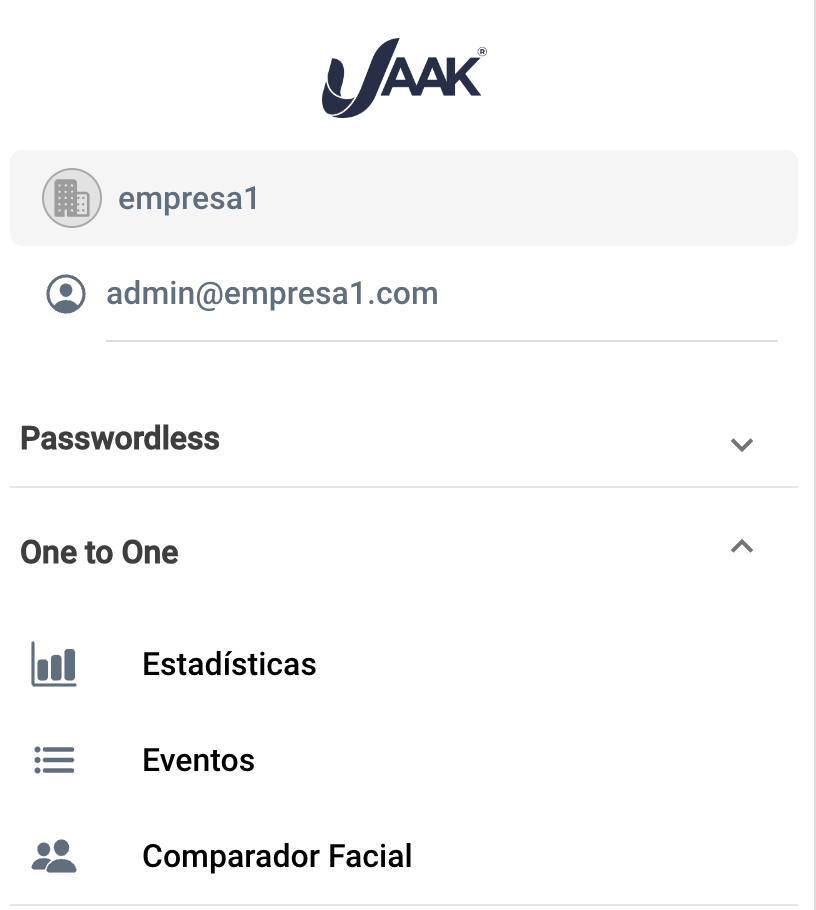
Comparador Facial
En esta página podrás realizar una comparación facial entre dos imágenes utilizando el servicio de verificación OTO.
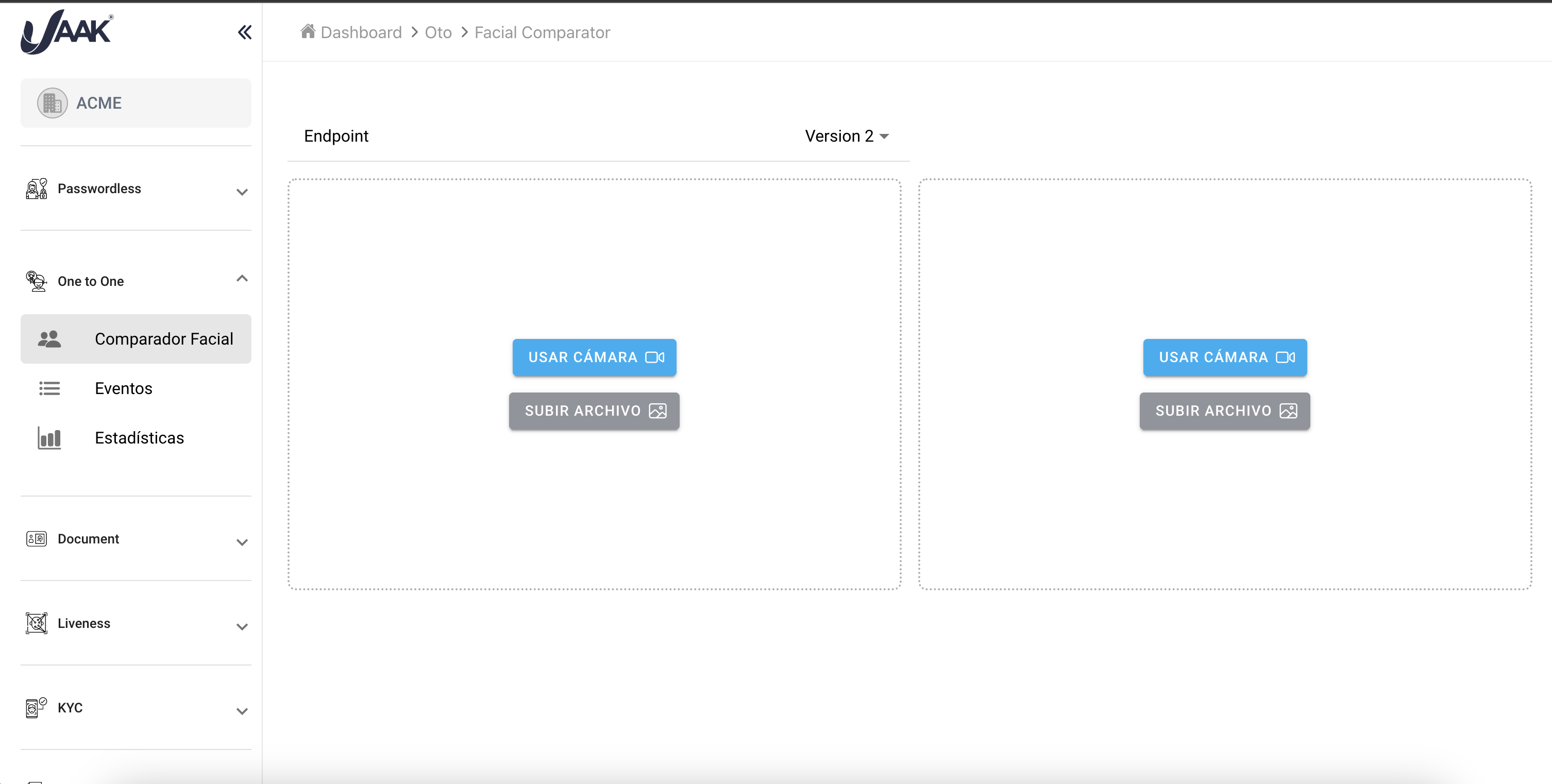
1. Selecciona la version de comparador
En la parte superior se encuentra un selector denominado “endpoint“ con el que se te permite modificar la version del modelo con el cuál se desea evaluar las dos imágenes.
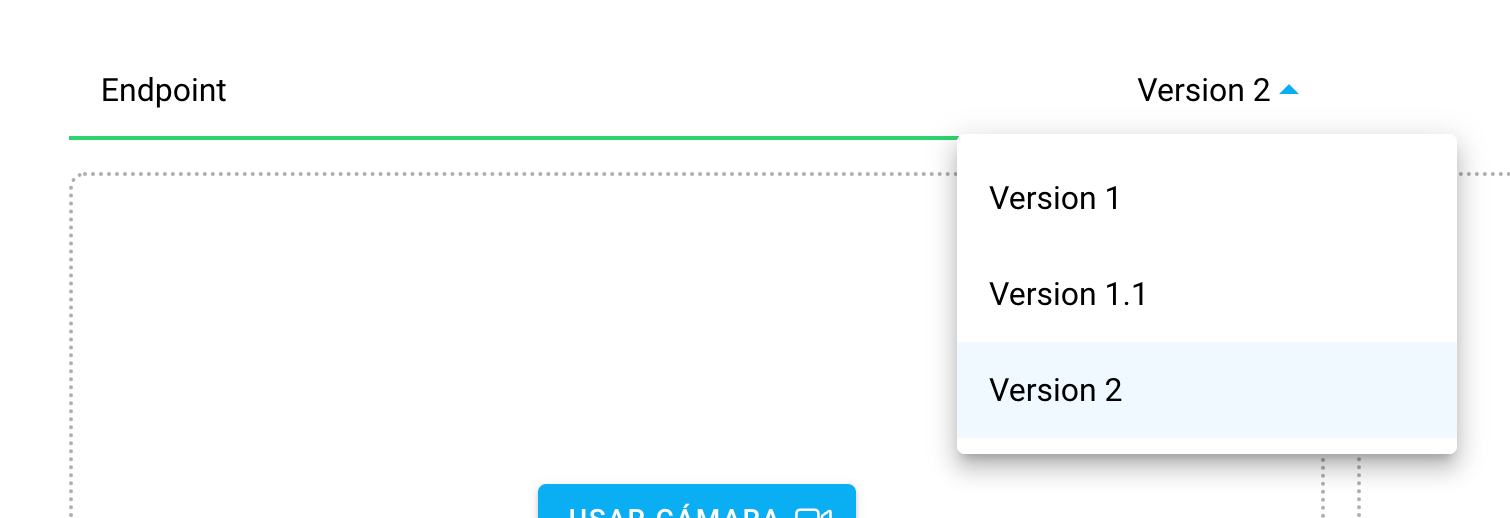
2. Usa tu cámara o sube un archivo
Para subir las imágenes que deseas comparar puedes usar en los botones:
- “Usar cámara“ para tomar una foto utilizando la cámara del dispositivo
- “Subir archivo“ para seleccionar una imagen desde el dispositivo.
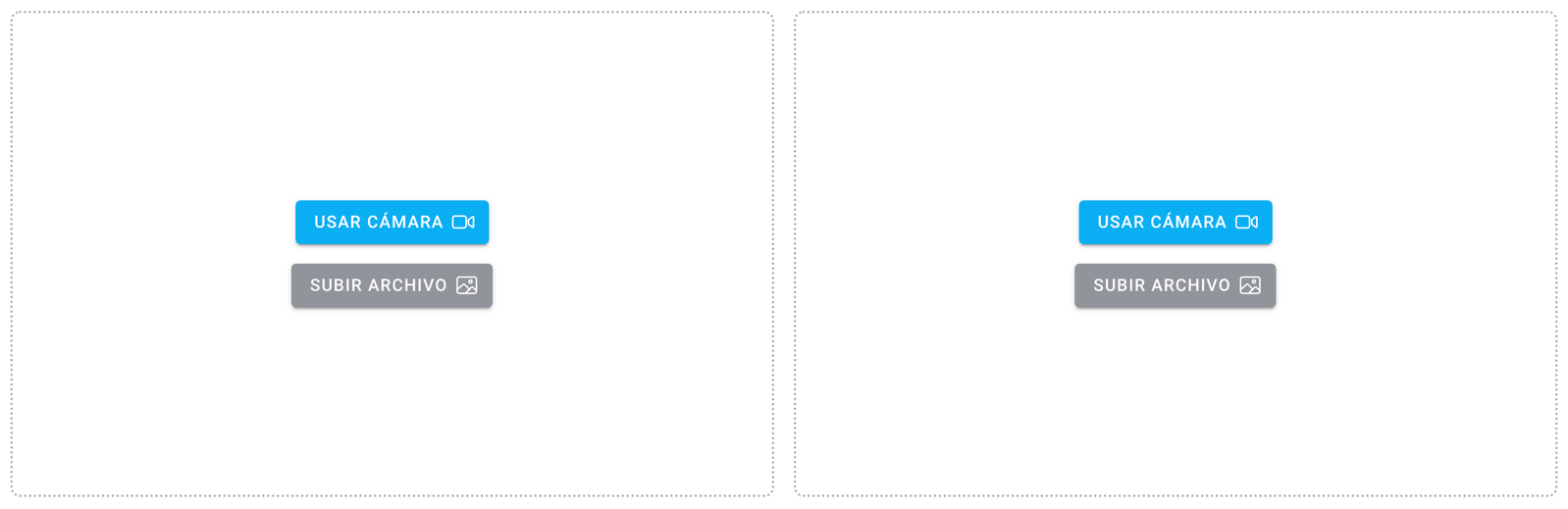
Una vez hayas agregado una imagen podrás removerla pulsando sobre el botón gris “X“ en la parte superior derecha de cada imagen.
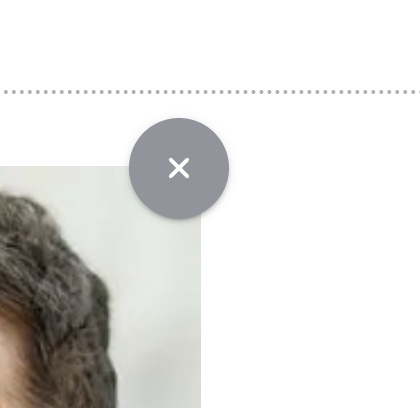
3. Compara las imágenes
Una vez que tienes ambas imágenes podrás utilizar el botón “Comparar Imágenes“ en la parte inferior.
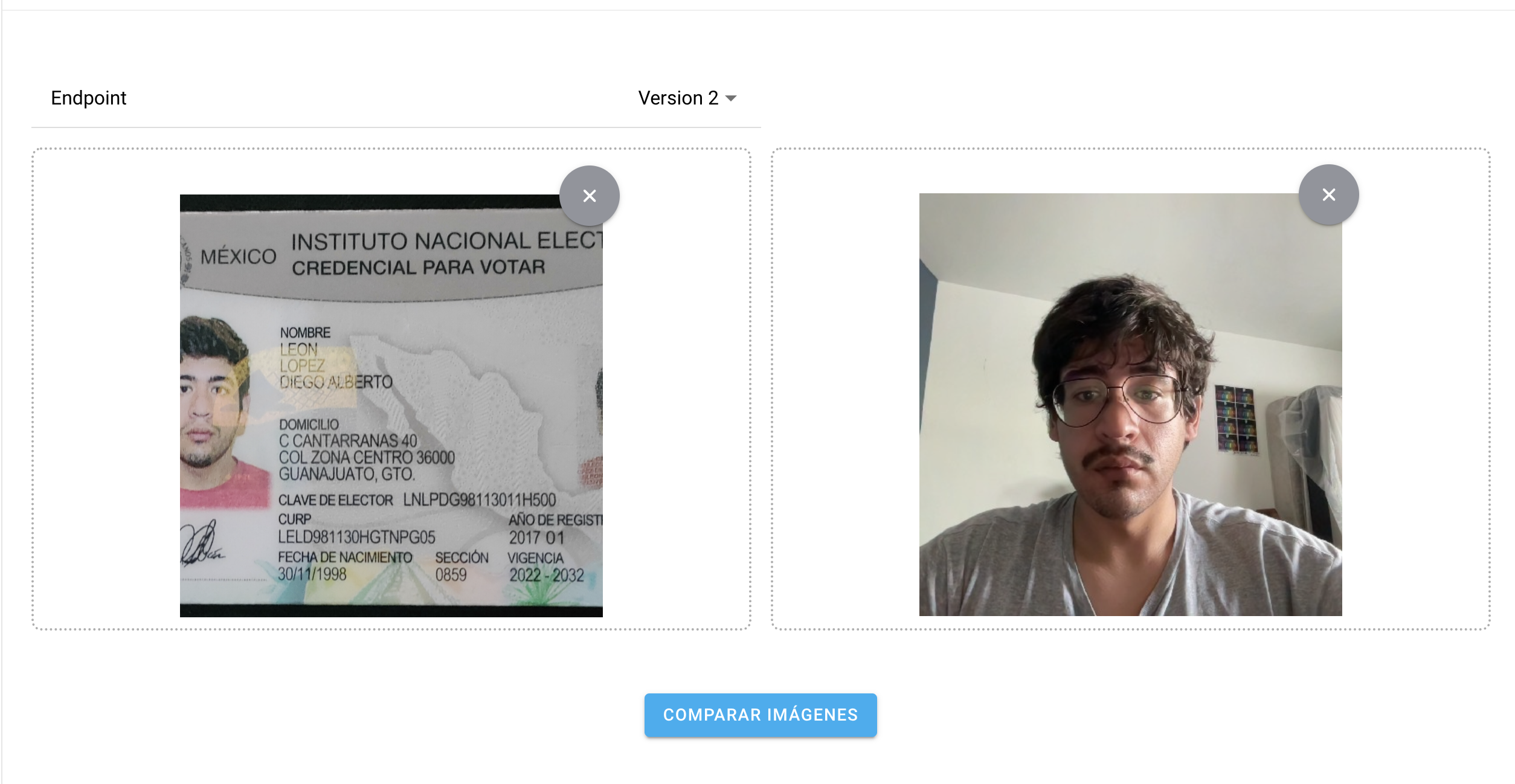
Una vez se haya completado el proceso podremos observar los resultados de la comparación en la parte inferior de la pantalla.

Updated about 2 months ago